Wenn Sie eine Schaltfläche mit einem Link auf eine URL oder Datei versehen, wird diese standardmäßig im aktuellen Fenster geladen. Dadurch verlässt der Betrachter jedoch auch das Captivate-Projekt. Heute zeige ich Ihnen, wie Sie Links in einem neuen Fenster/Tab öffnen lassen können.
Link einfügen
- Erstellen Sie ein leeres Projekt.
- Fügen Sie eine Schaltfläche ein (Einfügen > Standardobjekte > Schaltfläche).
- Wählen Sie im Bedienfeld Eigenschaften unter Aktion bei Bei Erfolg URL oder Datei öffnen.
- Tragen Sie unter URL den Link ein oder klicken Sie auf das Symbol Durchsuchen und wählen Sie die entsprechende Datei, auf die Sie verweisen möchten.

URL oder Datei öffnen
Linkoptionen einstellen
- Öffnen Sie rechts neben dem angegebenen Dateipfad / Link das Aufklappmenü.
- Wählen Sie die Option Neu und deaktivieren Sie Projekt weiter abspielen.
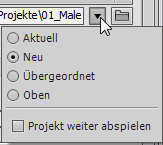
URL oder Datei in neuem Fenster öffnen - Veröffentlichen Sie Ihr Projekt und testen Sie es anschließend.
4 Gedanken zu „Quicktipp: Link in neuem Fenster öffnen“
Sehr gut erklärt. Gibt es auch eine Möglichkeit, diese Einstellung für alle Schaltflächen des Projekts (mehrere Seiten) auszuwählen?
So bleibt mir nur übrig, das Seite für Seite einzustellen.
Ein wenig mühselig, wenn man das von Anfang an vergessen hat.
Grüße….
Hallo Herr Schmidt,
leider gibt es aktuell keine Möglichkeit der Vererbung dieser Einstellung auf weitere Schaltflächen eines Projektes.
Beste Grüße
Das tecwriter-Team
Hallo tecwriter-Team!
Gibt es unter Captivate 7 auch die Möglichkeit, der verlinkten Datei ein bestimmtes Programm zuzuweisen, z.B. wie bei einer Windows-Verknüpfung:
C:Program FilesInternet Exploreriexplore.exe – “C:DATENDatei.swf”
Danke im Voraus für die Antwort!
Gruß
Hallo Herr Wachter,
leider können Sie aus der Oberfläche von Captivate kein Programm zuweisen, mit dem eine verlinkte Datei geöffnet werden soll. Die Datei wird standardmäßig mit dem Programm aufgerufen, welches Sie auf Ihrem System für den jeweiligen Dateityp hinterlegt haben.
Beste Grüße
Das tecwriter-Team
Kommentare sind geschlossen.